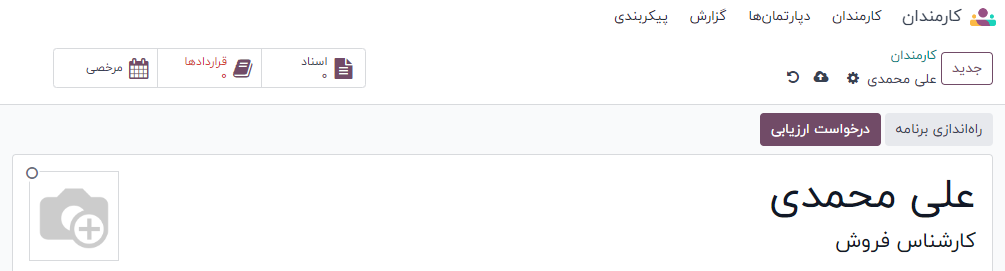کارمند جدید
وقتی یک کارمند جدید استخدام میشود، نخستین مرحله ایجاد یک پرونده برای کارمند جدید است. این پرونده بهعنوان یک مرجع متمرکز عمل میکند و تمام اطلاعات مهم کارمند را در خود ذخیره میکند، از جمله:
- اطلاعات عمومی
- سوابق شغلی و مهارتها
- انواع اطلاعات مرتبط با کار
- جزئیات شخصی
- دادههای مربوط به حقوق و دستمزد
- تنظیمات گوناگونی که بر یکپارچهسازی با سایر برنامههای موجود در پایگاه داده تأثیرگذارند
برای شروع، برنامه "کارمندان" را باز کنید و روی دکمه "ایجاد" در گوشه بالا سمت چپ کلیک کنید. با این کار، یک فرم خالی کارمند نمایش داده میشود.
سپس اطلاعات الزامی را همراه با جزئیات تکمیلی وارد نمایید.
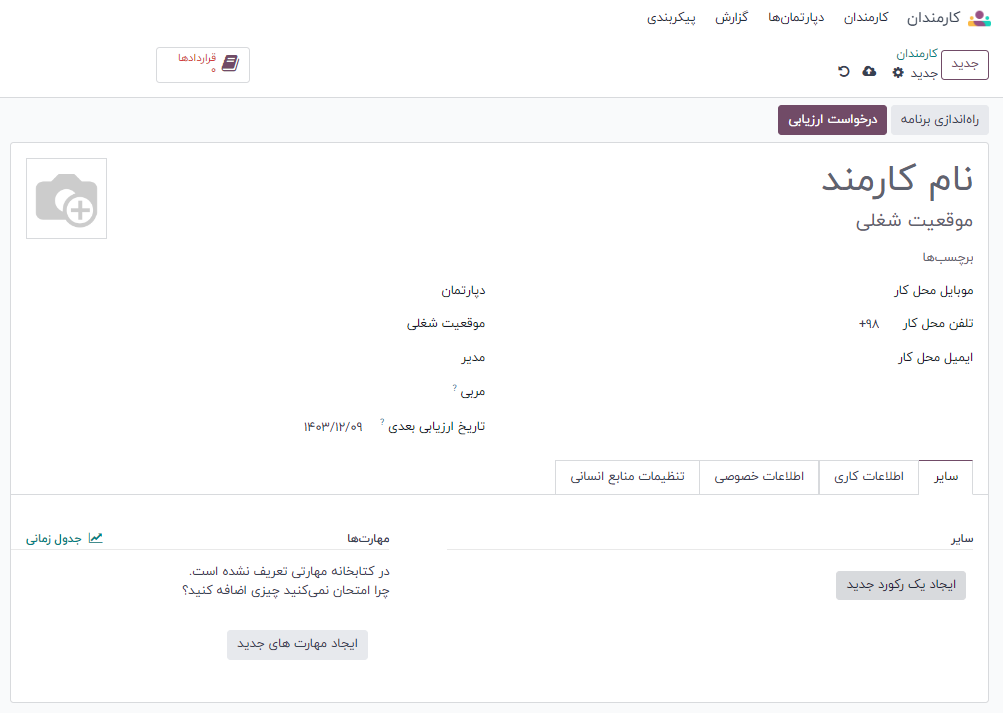
اطلاعات عمومی
جزئیات زیر مربوط به کارمند را تکمیل کنید.
نام کارمند: نام کارمند را وارد کنید. این فیلد الزامی است.
عنوان شغلی: این فیلد در زیر نام کارمند ظاهر میشود و میتوان آن را بهصورت دستی پر کرد. همچنین میتوانید با انتخاب یک سمت از منوی کشویی فیلد عنوان شغلی که زیر فیلد بخش قرار دارد، این فیلد بالایی را بهطور خودکار پر کنید. لازم نیست این دو فیلد یکسان باشند.
- عکس: در کادر تصویر بالا سمت راست فرم کارمند، روی آیکون ""(ویرایش) کلیک کنید، سپس یک عکس را برای آپلود انتخاب نمایید.
- اطلاعات تماس کاری: ایمیل کاری، تلفن کاری و موبایل کاری کارمند را وارد کنید، در صورتی که این اطلاعات بهطور خودکار پر نشده باشند.
- برچسبها: از منوی کشویی این فیلد، یک برچسب مرتبط با کارمند انتخاب کنید. همچنین میتوانید با تایپ مستقیم نام برچسب، برچسب جدیدی ایجاد کنید. پس از ایجاد، این برچسب برای همه رکوردهای کارمند قابل استفاده خواهد بود. هیچ محدودیتی در تعداد برچسبهای قابل افزودن به فرم کارمند وجود ندارد.
- شرکت: از منوی کشویی این فیلد، شرکت محل استخدام کارمند جدید را انتخاب کنید. همچنین میتوانید با تایپ نام شرکت در این فیلد و کلیک بر روی گزینه ایجاد یا ایجاد و ویرایش که در منوی کوچک ظاهر میشود، شرکت جدیدی ثبت کنید. این فیلد الزامی است.
- بخش: بخش کارمند را از منوی کشویی انتخاب کنید.
- عنوان شغلی: عنوان شغلی کارمند را از منوی کشویی انتخاب کنید. اگر از برنامه استخدام استفاده میکنید، این لیست سمتهای شغلی پیکربندیشده را نمایش میدهد. پس از انتخاب، فیلد عنوان شغلی زیر نام کارمند بهطور خودکار با سمت انتخابشده بهروزرسانی میشود، ولی همچنان قابل ویرایش است.
- مدیر: مدیر کارمند را از منوی کشویی انتخاب کنید.
- مربی: مربی کارمند را از منوی کشویی انتخاب کنید.
- تاریخ ارزیابی بعدی: این فیلد تنها زمانی نمایش داده میشود که برنامه ارزیابیها نصب شده باشد. تاریخ این فیلد بهصورت خودکار بر اساس تنظیمات پیکربندیشده در برنامه ارزیابیها محاسبه میشود. این تاریخ را میتوان با استفاده از انتخابگر تقویم تغییر داد.
زبانه رزومه
رزومه
سوابق کاری کارمند را در زبانه رزومه وارد کنید. هر خط رزومه باید بهصورت جداگانه وارد شود. هنگام ایجاد نخستین مورد، روی "ایجاد ورودی جدید" کلیک کنید تا فرم ایجاد خطوط رزومه ظاهر شود. پس از افزودن یک مورد، دکمه ایجاد ورودی جدید با دکمه افزودن جایگزین میشود. برای هر مورد اطلاعات زیر را وارد کنید:
- عنوان: عنوان تجربه کاری قبلی را تایپ کنید.
- کارمند: کارمند را از منوی کشویی انتخاب کنید.
- نوع: از منوی کشویی، یکی از گزینههای تجربه، تحصیلات، شبکههای اجتماعی یا گواهینامه داخلی را انتخاب کنید. برای ایجاد نوع جدید، نام آن را وارد کرده و سپس روی "ایجاد" (نوع) کلیک کنید.
- نوع نمایش: از منوی کشویی، گزینه کلاسیک برای تجربه کاری معمول یا گواهینامه برای تجربه حاصل از دریافت گواهی را انتخاب کنید.
- مدتزمان: تاریخ شروع و پایان تجربه کاری را وارد کنید. برای انتخاب تاریخ، روی "اولین فیلد خالی" کلیک کنید تا پنجره تقویم باز شود. با استفاده از آیکونهای جهت (چپ) و (راست)، به ماه موردنظر بروید، سپس روی "روز موردنظر" کلیک کنید تا انتخاب شود. همین فرآیند را برای تاریخ پایان تکرار کنید و پس از انتخاب تاریخها، روی "اعمال" کلیک کنید.
- توضیحات: جزئیات مرتبط را در این فیلد وارد کنید.
پس از وارد کردن همه اطلاعات، اگر تنها یک مورد برای افزودن دارید روی "ذخیره و بستن" کلیک کنید، و اگر قصد افزودن چند خط رزومه دارید روی "ذخیره و جدید" کلیک کنید تا مورد فعلی ذخیره شده و فرم برای افزودن خط رزومه جدید باز شود.
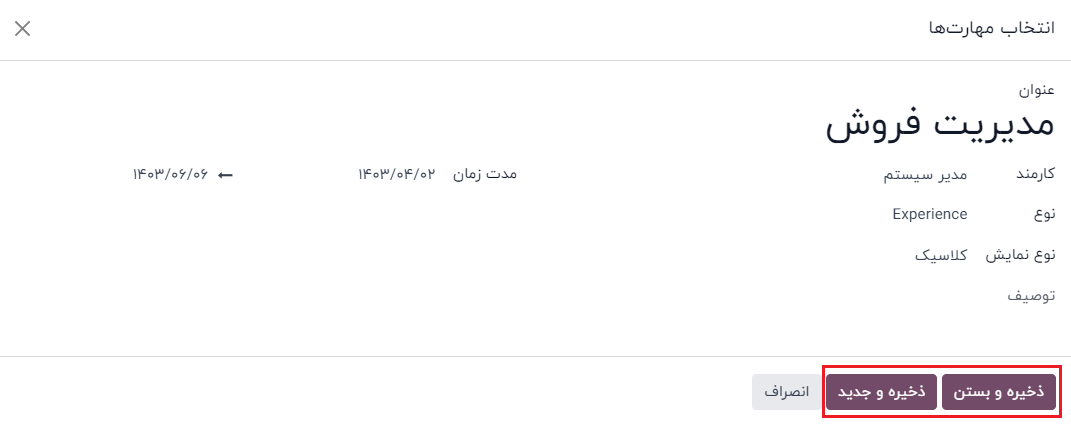
مهارتها
مهارتهای یک کارمند را میتوان در زبانه رزومه به همان شیوهای وارد کرد که یک خط رزومه ایجاد میشود.
برای افزودن یک مهارت به رکورد کارمند، ابتدا باید انواع مهارت پیکربندی شوند. بهطور پیشفرض، ستکا دو نوع مهارت را از قبل پیکربندی کرده است: زبانها و مهارتهای نرم. قبل از افزودن هر مهارت به رکورد کارمند، سایر انواع مهارت موردنیاز را پیکربندی کنید.
هنگام افزودن اولین مهارت به رکورد کارمند، در بخش مهارتها زبانه رزومه دکمه "انتخاب مهارت از فهرست" نمایش داده میشود. روی این دکمه کلیک کرده و برای هر مهارت اطلاعات زیر را انتخاب کنید:
- نوع مهارت: با کلیک روی دکمه "انتخاب (رادیویی)" کنار نوع مهارت، نوع موردنظر را انتخاب کنید.
- مهارت: پس از انتخاب نوع مهارت، فهرست مهارتهای مرتبط با آن نوع در یک منوی کشویی نمایش داده میشود.
بهعنوان مثال، انتخاب نوع مهارت زبان، فهرستی از زبانهای مختلف را در فیلد مهارتها ارائه میدهد. مهارت پیکربندیشدهی مناسب را از این فهرست انتخاب کنید.
- سطح مهارت: سطوح مهارت از پیشتعریفشده که با نوع مهارت انتخابشده مرتبط هستند، در یک منوی کشویی ظاهر میشوند. ابتدا سطح مهارت را انتخاب کنید، سپس نوار پیشرفت بهطور خودکار میزان پیشرفت از پیشتعریفشده برای آن سطح خاص را نمایش میدهد. ایجاد و ویرایش سطوح مهارت از داشبورد انواع مهارتها امکانپذیر است.
اگر تنها یک مهارت برای افزودن دارید، روی "ذخیره و بستن" کلیک کنید. برای ذخیره رکورد فعلی و افزودن سریع مهارت دیگری، روی "ذخیره و جدید" کلیک کنید.
در هر زمان، میتوان با کلیک روی دکمه "افزودن" کنار بخش مربوطه، خط جدیدی اضافه کرد.
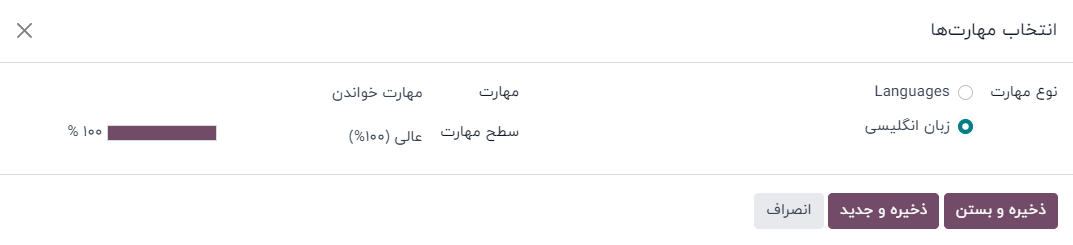
انواع مهارتها
برای افزودن یک مهارت به فرم کارمند، لازم است انواع مهارت از پیش پیکربندی شده باشند.
برای مشاهده انواع مهارت موجود و ایجاد انواع جدید، به مسیر زیر بروید:
برنامه کارمندان پیکربندی انواع مهارتها
روی دکمه "ایجاد" در گوشهٔ بالا-راست کلیک کنید تا فرم نوع مهارت جدید ظاهر شود. جزئیات زیر را برای نوع مهارت جدید وارد کنید. این کار را برای تمام انواع مهارت مورد نیاز تکرار کنید.
- نوع مهارت: نام نوع مهارت را وارد کنید. این نام بهعنوان دستهبندی اصلی برای مهارتهای خاصتر عمل کرده و باید عمومی باشد.
- مهارتها: روی "افزودن یک خط" کلیک کنید و نام مهارت جدید را وارد نمایید. این کار را برای تمام مهارتهای مورد نیاز تکرار کنید.
- سطوح: روی "افزودن یک خط" کلیک کنید و برای هر سطح، نام و درصد پیشرفت (۰ تا ۱۰۰) را وارد نمایید.
برای تعیین سطح پیشفرض، روی دکمه "وضعیت" در خط مورد نظر کلیک کنید. فقط یک سطح را میتوان بهعنوان پیشفرض انتخاب کرد.
زمانی که دکمه سبز شود، یعنی آن سطح بهعنوان پیشفرض ثبت شده است. معمولاً پایینترین سطح انتخاب میشود، اما امکان انتخاب هر سطح وجود دارد.
- نمایش: روی جعبه رنگی کنار فیلد "رنگ" کلیک کنید تا فهرست رنگهای موجود برای نوع مهارت نمایش داده شود. سپس روی "رنگ دلخواه" کلیک کنید تا انتخاب شود.
زبانه اطلاعات کاری
زبانه اطلاعات کاری شامل جزئیات مرتبط با شغل مانند برنامه کاری کارمند، نقشها، تأییدکنندگان (برای مرخصی، برگههای زمانی و هزینهها)، تنظیمات دورکاری و محل کار است.
برای دسترسی به این بخش، روی زبانه "اطلاعات کاری" کلیک کنید و اطلاعات زیر را برای کارمند جدید، در بخشهای مختلف ذکر شده وارد نمایید.
مکان
این بخش برای همه کارمندان قابل مشاهده است و برای نمایش آن نیازی به نصب هیچ برنامه دیگری نیست.
- آدرس کاری: آدرس کاری را از منوی کشویی انتخاب کنید. شرکت فعلی بهطور پیشفرض این فیلد را پر میکند. برای تغییر آدرس، نشانگر ماوس را روی خط اول آدرس (در صورت وجود چند خط) ببرید تا فلش ظاهر شود. روی فلش "" کلیک کنید تا فرم شرکت باز شود و ویرایشهای لازم را انجام دهید.
پس از اتمام، با استفاده از لینکهای مسیریاب به فرم کارمند جدید بازگردید.
اگر آدرس کاری جدید نیاز است، آدرس را در فیلد تایپ کرده و روی "ایجاد" کلیک کنید تا آدرس اضافه شود، یا روی "ایجاد و ویرایش" کلیک کنید تا آدرس جدید اضافه و فرم آدرس باز شود.
- مکان کار: با استفاده از منوی کشویی، مکانی را که آدرس کاری در آن قرار دارد انتخاب کنید. گزینههای پیشفرض عبارتند از: خانه، دفتر، یا سایر.
برای افزودن مکان جدید، نام مکان را تایپ کرده و روی "ایجاد" کلیک کنید تا مکان اضافه شود، یا روی "ایجاد و ویرایش" کلیک کنید تا مکان اضافه شده، آدرس کاری تخصیص یابد، و تصویر کاور تعیین شود.
تأییدکنندگان
برای مشاهده این بخش، کاربر باید در برنامه کارمندان دارای دسترسی مدیر یا مسئول: مدیریت همه کارمندان باشد. برای نمایش هر دسته، برنامه مربوطه باید نصب شده باشد. برای مثال، اگر برنامه مرخصی نصب نباشد، فیلد تأییدکننده مرخصی ظاهر نمیشود. تنها یک انتخاب میتوان برای هر فیلد انجام داد.
- هزینهها: با استفاده از منوی کشویی، کاربر مسئول تأیید همه هزینههای کارمند را انتخاب کنید.
- مرخصیها: با استفاده از منوی کشویی، کاربر مسئول تأیید همه درخواستهای مرخصی این کارمند را انتخاب کنید.
- برگههای زمانی: با استفاده از منوی کشویی، کاربر مسئول تأیید همه ورودیهای برگههای زمانی کارمند را انتخاب کنید.
- حضور و غیاب: با استفاده از منوی کشویی، کاربر مسئول تأیید همه ورودیهای حضور و غیاب کارمند را انتخاب کنید.
دورکاری
این بخش فقط زمانی نمایش داده میشود که تنظیم دورکاری در منوی پیکربندی فعال شده باشد.
با استفاده از منوی کشویی، مکان پیشفرض محل کار کارمند را برای هر روز هفته انتخاب کنید. گزینههای پیشفرض عبارتاند از: خانه، دفتر، یا سایر.
برای افزودن مکان جدید، نام مکان را در فیلد وارد کرده و سپس روی "ایجاد" کلیک کنید تا مکان اضافه شود، یا "ایجاد و ویرایش" را انتخاب کنید تا مکان جدید را اضافه کرده و فرم آن را ویرایش کنید.
پس از انجام تغییرات، روی "ذخیره و بستن" کلیک کنید تا مکان جدید اضافه شده و فیلد مربوطه را پر کند.
برای روزهای غیرکاری، مانند شنبه و یکشنبه، فیلد را خالی (مشخص نشده) بگذارید.
برنامه کاری
این بخش مشخص میکند که کارمند چه زمانی باید کار کند.
- ساعات کاری: با استفاده از منوی کشویی، ساعات کاری مورد انتظار برای کارمند را انتخاب کنید. بهطور پیشفرض، برنامه کاری استاندارد ۴۰ ساعت در هفته موجود است. اگر برنامه برگههای زمانی(timesheets) نصب باشد، گزینه تقویم پیشفرض منبع قرار ملاقات نیز در دسترس خواهد بود.
برای مشاهده و ویرایش ساعات کاری روزانه، روی فلش "" در انتهای خط ساعات کاری کلیک کنید. در این بخش امکان ویرایش یا حذف ساعات کاری وجود دارد.
منطقه زمانی: با استفاده از منوی کشویی، منطقه زمانی کارمند را انتخاب کنید.
برنامهریزی
این بخش فقط زمانی دیده میشود که اپلیکیشن برنامهریزی نصب شده باشد، چون این بخش بر مواردی که کارمند میتواند در اپلیکیشن برنامهریزی به او اختصاص داده شود، اثر میگذارد.
- نقشها: با استفاده از منوی کشویی، همه نقشهایی را که کارمند میتواند انجام دهد انتخاب کنید. هیچ نقش از پیش پیکربندیشدهای وجود ندارد، بنابراین همه نقشها باید در اپلیکیشن برنامهریزی (Planning) تنظیم شوند. هیچ محدودیتی برای تعداد نقشهای اختصاص دادهشده به یک کارمند وجود ندارد.
- نقش پیشفرض: با استفاده از منوی کشویی، نقش پیشفرضی را انتخاب کنید که کارمند معمولاً آن را انجام میدهد. اگر نقش پیشفرض قبل از فیلد نقشها انتخاب شود، نقش انتخابشده بهطور خودکار به فهرست نقشها اضافه میشود.
زبانه اطلاعات خصوصی
هیچ اطلاعاتی در زبانه اطلاعات خصوصی برای ایجاد یک کارمند الزامی نیست، با این حال، برخی از اطلاعات در این بخش ممکن است برای بخش حقوق و دستمزد شرکت ضروری باشد.
به منظور پردازش صحیح فیشهای حقوقی و اطمینان از اعمال کلیه کسورات، توصیه میشود با بخش حسابداری و حقوق و دستمزد بررسی کنید تا مطمئن شوید تمام فیلدهای مورد نیاز پُر شدهاند.
اطلاعات مختلف را در بخشها و فیلدهای زیر در زبانه اطلاعات خصوصی وارد کنید. فیلدها یا با استفاده از منوی کشویی، تیک زدن کادر انتخاب (checkbox) یا تایپ کردن اطلاعات تکمیل میشوند.
اطلاعات تماس خصوصی
- آدرس خصوصی: آدرس محل سکونت خصوصی کارمند را وارد کنید.
- ایمیل خصوصی: آدرس ایمیل شخصی کارمند را وارد کنید.
- تلفن خصوصی: شماره تلفن شخصی کارمند را وارد کنید.
- حساب بانکی: شماره حساب بانکی کارمند را وارد کرده و روی گزینه "ایجاد و ویرایش" کلیک کنید. فرم ایجاد حساب بانکی بارگذاری میشود و شماره حساب واردشده، فیلد شماره حساب را پر میکند. سپس بانک را با استفاده از منوی کشویی انتخاب کنید.
اگر بانک قبلاً پیکربندی نشده باشد، روی "ایجاد و ویرایش" کلیک کنید تا فرم خالی ایجاد بانک بارگذاری شود. نام بانک، فیلد بانک را پر میکند. سپس کد شناسایی بانک که با عنوان کد شناسایی بانک(BIC) یا کد شناسایی بانک بین المللی(SWIFT code) نیز شناخته میشود را وارد کنید. بعد، آدرس بانک، تلفن و ایمیل را تکمیل کنید. پس از اتمام فرم، روی "ذخیره و بستن" کلیک کنید تا بانک جدید در فیلد بانک نمایش داده شود.
سپس، شماره حساب بانکی را وارد کنید، و صاحب حساب را انتخاب کنید که معمولاً خود کارمند است.
در نهایت، دکمه ارسال پول را فعال کنید. با فعالسازی، رنگ دکمه به سبز تغییر کرده و وضعیت از نامعتبر با متن سیاه، به معتبر با متن سبز تغییر مییابد.

فاصله خانه تا محل کار: عددی را وارد کنید که نشاندهنده مسافت یکطرفهای باشد که کارمند برای رفتن به محل کار طی میکند، به مایل یا کیلومتر. واحد اندازهگیری را میتوان با استفاده از منوی کشویی از کیلومتر (km) به مایل (mi) تغییر داد. این فیلد فقط زمانی لازم است که کارمند هر نوع مزایای حملونقل یا معافیتهای مالیاتی بر اساس فاصله رفتوآمد دریافت کند.
پلاک خودروی شخصی: پلاک خودرو شخصی کارمند را وارد کنید.
اضطراری
این بخش اطلاعات فردی را که در صورت بروز وضعیت اضطراری باید با او تماس گرفته شود، مشخص میکند.
نام تماس: نام فردی را که در شرایط اضطراری باید با او تماس گرفته شود وارد کنید.
تلفن تماس: شماره تلفن فرد تماس اضطراری را وارد کنید. توصیه میشود شمارهای وارد شود که بیشترین دسترسی را دارد، معمولاً تلفن همراه.
وضعیت خانوادگی
این بخش برای مقاصد مالیاتی استفاده میشود و بر اپلیکیشن حقوق و دستمزد تأثیر میگذارد. اطلاعات زیر را در فیلدها وارد کنید.
- وضعیت تأهل: وضعیت تأهل کارمند را از منوی کشویی انتخاب کنید. گزینههای پیشفرض عبارتاند از مجرد، متأهل، همخانه قانونی، بیوه و مطلقه.
اگر گزینه متأهل یا همخانه قانونی انتخاب شود، دو فیلد اضافی ظاهر میشود: نام کامل همسر و تاریخ تولد همسر. این فیلدها را با اطلاعات مربوطه وارد کنید.
- تعداد فرزندان تحت تکفل: تعداد فرزندان تحت تکفل را وارد کنید. این عدد همان عددی است که برای محاسبه کسورات مالیاتی استفاده میشود و باید مطابق تمام مقررات مالیاتی مربوط به افراد تحت تکفل باشد.
تابعیت
این بخش تمام اطلاعات مربوط به تابعیت کارمند را مشخص میکند. این بخش عمدتاً برای کارمندانی است که در کشوری متفاوت از کشور تابعیت خود کار میکنند. برای کارمندانی که خارج از کشور خود مشغول به کار هستند، مانند کار با ویزای کاری، ممکن است این اطلاعات لازم باشد. اطلاعات همه فیلدها ممکن است در دسترس نباشد.
ملیت: با استفاده از منوی کشویی، کشور محل تابعیت کارمند را انتخاب کنید.
شماره شناسایی: شماره شناسایی کارمند را در این فیلد وارد کنید.
شماره تأمین اجتماعی (SSN): شماره تأمین اجتماعی کارمند را وارد کنید.
شماره گذرنامه: شماره گذرنامه کارمند را وارد کنید.
جنسیت: جنسیت کارمند را از منوی کشویی انتخاب کنید. گزینههای پیشفرض عبارتاند از مرد، زن و سایر.
تاریخ تولد: با استفاده از انتخابگر تقویم، تاریخ تولد کارمند را انتخاب کنید.
محل تولد: شهر یا شهرستان محل تولد کارمند را وارد کنید.
کشور محل تولد: با استفاده از منوی کشویی، کشور محل تولد کارمند را انتخاب کنید.
غیرمقیم: اگر کارمند در یک کشور خارجی زندگی میکند، این چکباکس را علامت بزنید.
تحصیلات
این بخش فقط اجازه یک ورودی را میدهد و باید با بالاترین مدرکی که کارمند دریافت کرده است، تکمیل شود.
- سطح مدرک: با استفاده از منوی کشویی، بالاترین مدرکی که کارمند دریافت کرده است را انتخاب کنید. گزینههای پیشفرض عبارتاند از فارغالتحصیل، کارشناسی، کارشناسی ارشد، دکترا و سایر.
- رشته تحصیلی: موضوعی که کارمند در آن تحصیل کرده است را وارد کنید، مانند مدیریت بازرگانی یا علوم رایانه.
- مدرسه: نام مدرسه یا دانشگاهی که کارمند مدرک خود را از آن دریافت کرده است را وارد کنید.
اجازه کار
این بخش باید در صورتی تکمیل شود که کارمند با نوعی اجازه کار مشغول به کار باشد. اگر برای اشتغال نیازی به اجازه کار ندارند، میتوان این بخش را خالی گذاشت.
شماره ویزا : شماره ویزای کارمند را وارد کنید.
شماره اجازه کار : شماره اجازه کار کارمند را وارد کنید.
تاریخ انقضای ویزا: با استفاده از انتخابگر تقویم، تاریخ پایان اعتبار ویزای کارمند را انتخاب کنید.
تاریخ انقضای اجازه کار: با استفاده از انتخابگر تقویم، تاریخ پایان اعتبار اجازه کار را انتخاب کنید.
اجازه کار: روی گزینه "فایل خود را بارگزاری" کلیک کنید، سپس در مرورگر فایل، فایل اجازه کار را پیدا کرده و با انتخاب "انتخاب" آن را اضافه کنید.
زبانه حقوق و دستمزد
بسته به بومیسازی نصبشده، بخشها و فیلدهای این زبانه ممکن است تفاوت زیادی داشته باشند. به دلیل ماهیت خاص بومیسازیها و تنوع اطلاعاتی که ممکن است در این زبانه درخواست شود، توصیه میشود برای تکمیل صحیح این بخش با واحد حسابداری هماهنگ شود.
فیلدهای زیر برای همه بومیسازیها مشترک هستند:
نام قانونی: نام قانونی کارمند را وارد کنید. این همان نامی است که معمولاً برای ثبت اظهارنامههای مالیاتی استفاده میشود.
زبان فیش حقوقی: زبان مورد نظر برای چاپ فیشهای حقوقی این کارمند را وارد کنید.
شماره ثبت کارمند: شماره ثبت کارمند را وارد کنید.
زبانه تنظیمات
این زبانه فیلدهای متنوعی را برای اپلیکیشنهای مختلف موجود در پایگاه داده فراهم میکند. بسته به اینکه چه اپلیکیشنهایی نصب شدهاند، فیلدهای متفاوتی ممکن است در این زبانه نمایش داده شوند.
وضعیت
- نوع کارمند: با استفاده از منوی کشویی، نوع کارمند را انتخاب کنید. گزینههای پیشفرض عبارتاند از: کارمند، کارگر، دانشجو، کارآموز، پیمانکار و فریلنسر.
- کاربر مرتبط: با استفاده از منوی کشویی، یک کاربر را از پایگاه داده انتخاب کنید تا به این کارمند لینک شود.
تنظیمات برنامه
این بخش بر اپلیکیشنهای ناوگان و تولید تأثیر میگذارد. در این قسمت، اطلاعات زیر را وارد کنید:
- هزینه ساعتی: هزینه ساعتی کارمند را به فرمت **XX.XX** وارد کنید. این هزینه هنگام کار کردن کارمند در یک مرکز کاری در محاسبات لحاظ میشود.
- کارت ناوگان: در صورت وجود، شماره کارت ناوگان را وارد کنید.
حضور و غیاب / نقطه فروش
این بخش تعیین میکند که کارمندان چگونه به اپلیکیشنهای حضور و غیاب یا نقطه فروش وارد شوند و تنها زمانی نمایش داده میشود که یکی از این اپلیکیشنها نصب شده باشد.
- کد پین: شماره پین کارمند را در این فیلد وارد کنید. این کد برای ورود و خروج از کیوسکهای اپلیکیشن حضور و غیاب و همچنین سیستم نقطه فروش استفاده میشود.
شناسه کارت: روی دکمه "تولید" در انتهای خط شناسه کارت کلیک کنید تا یک شماره کارت تولید شود. پس از ایجاد، شماره کارت در فیلد شناسه کارت ثبت میشود و دکمه تولید به چاپ کارت تغییر میکند. با کلیک روی چاپ کارت میتوان یک فایل PDF از کارت کارمند تهیه کرد. این کارت قابل چاپ بوده و برای ورود به سیستم نقطه فروش یا ثبت حضور در کیوسک اپلیکیشن حضور و غیاب قابل استفاده است.